미래의 데이터 과학자를 위한 15가지 영감의 명언
데이터 과학 분야에서 커리어를 계획하고 있다면 반드시 읽어야 할 15가지 명언 데이터 산업은 현대 기술의 최전선에 있으며 비즈니스에서 과학에 이르기까지 다양한 분야에서 큰 역할을 하고 있습니다. 데이터 과학 분야에서 커리어를 계획하고 있다면 많은 동기 부여와 영감이 필 …
기사 읽기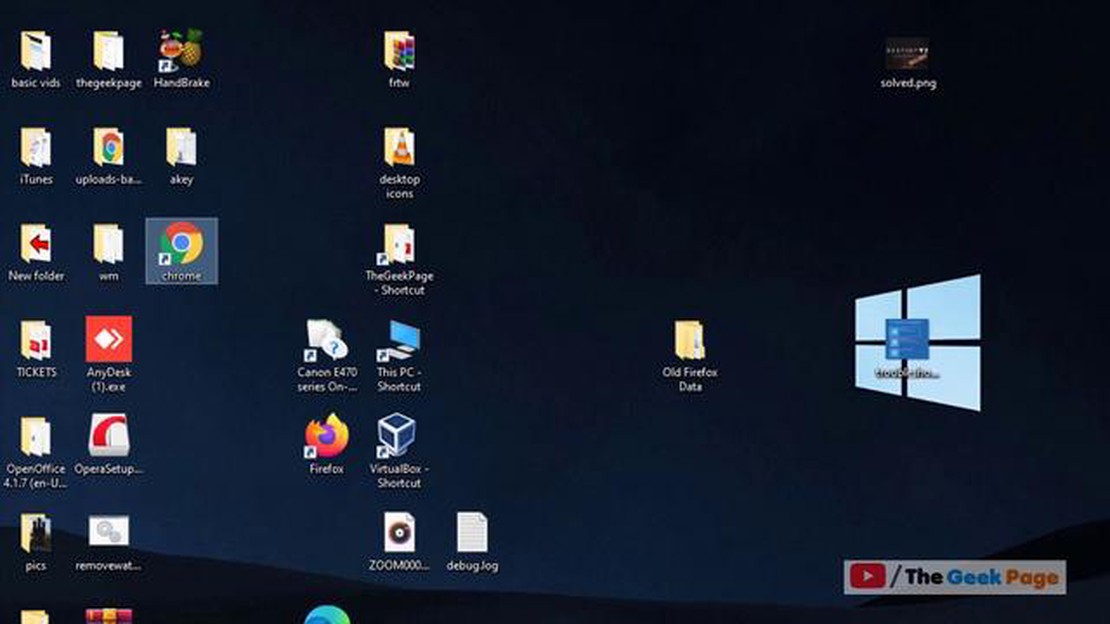
Chrome을 기본 웹 브라우저로 사용하는 경우, 브라우저가 열리지 않는 불편한 문제가 발생했을 수 있습니다. 특히 일상적인 브라우징 작업을 Chrome에 의존하는 경우 이는 실망스러운 경험이 될 수 있습니다. 다행히도 이 문제를 해결하고 Chrome을 다시 실행하기 위해 취할 수 있는 몇 가지 문제 해결 단계가 있습니다.
Chrome이 열리지 않는 이유 중 하나는 컴퓨터의 설정이나 구성에 문제가 있기 때문일 수 있습니다. 이 경우 Chrome을 기본 설정으로 재설정해 볼 수 있습니다. 이렇게 하려면 Chrome을 열고 오른쪽 상단에 있는 점 3개 메뉴 아이콘을 클릭합니다. 드롭다운 메뉴에서 ‘설정’을 선택하고 페이지 하단으로 스크롤합니다. ‘고급’을 클릭하여 옵션을 확장한 다음 ‘설정 재설정’ 섹션 아래에서 ‘재설정 및 정리’를 클릭합니다. 마지막으로 ‘설정을 원래 기본값으로 복원’을 클릭하고 재설정을 확인합니다.
Chrome을 재설정해도 문제가 해결되지 않으면 확장 프로그램과 플러그인을 비활성화해 보세요. 간혹 문제가 있는 확장 프로그램이나 플러그인이 Chrome의 정상적인 기능을 방해하여 열리지 않을 수 있습니다. 확장프로그램을 사용 중지하려면 Chrome을 열고 주소창에 “chrome://extensions"를 입력하세요. Enter 키를 눌러 확장 프로그램 페이지에 액세스합니다. 여기에서 옆에 있는 스위치를 토글하여 각 확장 프로그램을 비활성화할 수 있습니다. 또한 주소창에 “chrome://plugins"를 입력하고 동일한 절차를 따라 플러그인을 비활성화할 수도 있습니다.
또 다른 문제 해결 방법은 Chrome의 캐시 및 검색 데이터를 지우는 것입니다. 시간이 지남에 따라 Chrome에 많은 양의 임시 파일과 데이터가 쌓여 브라우저 속도가 느려지고 충돌이 발생하거나 아예 열리지 않을 수 있습니다. 캐시와 인터넷 사용 기록을 지우려면 Chrome을 열고 오른쪽 상단에 있는 점 3개 메뉴 아이콘으로 이동하세요. 드롭다운 메뉴에서 ‘추가 도구’를 선택한 다음 ‘인터넷 사용 기록 삭제’를 선택합니다. 적절한 시간 범위를 선택하고 ‘쿠키 및 기타 사이트 데이터’ 및 ‘캐시된 이미지 및 파일’ 확인란을 선택해야 합니다. 마지막으로 “데이터 지우기"를 클릭하여 선택한 항목을 삭제합니다.
이상은 Google 크롬이 열리지 않는 문제를 해결하기 위해 취할 수 있는 몇 가지 문제 해결 단계입니다. 이 단계 중 어느 것도 효과가 없다면 Chrome을 다시 설치하거나 Google 지원팀에 추가 지원을 요청해야 할 수 있습니다. 잠재적인 문제가 발생하지 않도록 브라우저와 컴퓨터를 항상 최신 상태로 유지하는 것을 잊지 마세요.
Google 크롬이 열리지 않는 답답한 문제가 발생하는 경우 몇 가지 문제 해결 단계를 통해 문제를 해결할 수 있습니다. 다음 단계를 따라 Chrome을 다시 실행하세요:
이러한 문제 해결 단계를 모두 시도했는데도 Chrome이 여전히 열리지 않는다면 Google 지원팀에 문의하거나 기술 전문가의 도움을 받아 문제를 자세히 조사해 보세요.
Google 크롬이 열리지 않는 문제가 발생하면 다음 문제 해결 단계를 시도하여 문제를 해결할 수 있습니다:
함께 읽기: 내 컴퓨터에서 겐신 임팩트를 실행할 수 있나요? 최소 및 권장 요구 사항
위의 단계를 모두 시도한 후에도 Chrome이 열리지 않으면 Google 지원팀이나 커뮤니티 포럼에서 추가 도움을 받아 문제를 해결해야 할 수 있습니다.
컴퓨터에서 Google 크롬이 열리지 않는 이유는 여러 가지가 있을 수 있습니다. 설치가 손상되었거나 호환되지 않는 소프트웨어 또는 충돌하는 확장 프로그램 때문일 수 있습니다. 인터넷 연결이나 방화벽 설정에 문제가 있을 수도 있습니다.
함께 읽기: 갤럭시 노트 20에서 실행 중인 모든 서비스 및 캐시된 프로세스를 보는 방법 알아보기
Google 크롬이 열리지 않는 경우 몇 가지 문제 해결 단계를 시도해 볼 수 있습니다. 먼저 컴퓨터를 재시작한 다음 Chrome을 다시 열어보세요. 그래도 문제가 해결되지 않으면 브라우저 캐시와 쿠키를 지워 보세요. 충돌하는 확장 프로그램을 사용 중지하거나 Chrome을 호환성 모드로 실행해 볼 수도 있습니다.
Windows에서 ‘Google 크롬이 열리지 않음’ 문제를 해결하려면 몇 가지 해결 방법을 시도해 볼 수 있습니다. 먼저 작업 관리자를 확인하여 Chrome이 완전히 닫혀 있는지 확인하세요. Chrome이 실행 중이면 프로세스를 종료하고 다시 시도하세요. Chrome을 다시 설치하거나 바이러스 백신 소프트웨어를 일시적으로 비활성화하거나 관리자 권한으로 Chrome을 실행해 볼 수도 있습니다.
다양한 원인으로 인해 Chrome이 계속 충돌하고 열리지 않을 수 있습니다. 특정 웹사이트 또는 확장 프로그램과의 충돌, 사용자 프로필 데이터 손상, 운영체제와의 호환성 문제 등이 원인일 수 있습니다. 또한 오래된 Chrome 또는 그래픽 카드 드라이버도 브라우저 충돌을 일으킬 수 있습니다.
질문: ### Mac에서 ‘Chrome이 열리지 않음’ 문제를 해결할 방법이 있나요?
예, Mac에서 ‘Google 크롬이 열리지 않음’ 문제를 해결하는 방법에는 여러 가지가 있습니다. Dock 또는 활동 모니터에서 Chrome을 강제 종료하거나 캐시 및 쿠키를 지우거나 Chrome을 다시 설치해 볼 수 있습니다. 호환되지 않는 소프트웨어나 충돌하는 확장 프로그램이 문제를 일으키는지 확인하는 것도 좋습니다.
컴퓨터에서 Google 크롬이 열리지 않는 이유는 여러 가지가 있을 수 있습니다. 소프트웨어 충돌, 손상된 사용자 프로필, 오래되었거나 호환되지 않는 확장 프로그램 또는 Chrome 브라우저 자체의 문제일 수 있습니다. 문제 해결을 위해 몇 가지 문제 해결 단계를 시도해 보는 것이 좋습니다.
데이터 과학 분야에서 커리어를 계획하고 있다면 반드시 읽어야 할 15가지 명언 데이터 산업은 현대 기술의 최전선에 있으며 비즈니스에서 과학에 이르기까지 다양한 분야에서 큰 역할을 하고 있습니다. 데이터 과학 분야에서 커리어를 계획하고 있다면 많은 동기 부여와 영감이 필 …
기사 읽기몇 번의 클릭만으로 컴퓨터를 백업하는 방법 컴퓨터 소유의 중요한 측면 중 하나는 데이터를 백업하는 것입니다. 백업을 하면 시스템 충돌, 바이러스 공격 또는 실수로 파일을 삭제하는 경우 파일이 손실되지 않도록 보호할 수 있습니다. …
기사 읽기Bee 네트워크 앱 충돌 문제 해결 방법 Bee Network 앱은 사용자가 버튼을 누르기만 하면 암호화폐를 채굴할 수 있는 독특한 플랫폼으로 인기를 얻고 있습니다. 그러나 일부 사용자들은 가끔 앱 충돌이 발생하여 불편을 겪었다고 보고했습니다. 이 문제가 발생하더라도 …
기사 읽기소프트웨어 코딩을 스스로 가르치는 방법: 효과적인 5가지 방법과 팁 소프트웨어 코딩은 다양한 장치와 플랫폼을 위한 프로그램과 애플리케이션을 만들고 개발하는 능력입니다. 오늘날의 세계에서 소프트웨어 코딩은 많은 분야에서 매우 유용하고 수요가 많은 기술입니다. 하지만 소프 …
기사 읽기Roku 그린 스크린 문제를 해결하는 방법 Roku 장치에서 실망스러운 녹색 화면 문제에 직면하고 있습니까? 걱정하지 마세요, 여러분은 혼자가 아닙니다. 많은 Roku 사용자가 이 문제를 겪었지만 좋은 소식은 이 문제를 해결할 수 있다는 것입니다. 이 단계별 가이드에서 …
기사 읽기Xbox One 신호 없음 문제 해결 방법 | 죽음의 블랙 스크린 | 2023년 신규 기능! 열렬한 게이머라면 게임 콘솔에 기술적 문제가 발생하는 것이 얼마나 실망스러운 일인지 잘 알고 있을 것입니다. Xbox One 사용자가 직면하는 일반적인 문제 중 하나는 “신호 …
기사 읽기